MFC-J615W
FAQ et Diagnostic |

MFC-J615W
Date: 07/02/2024 ID: faq00000136_008
J'utilise la fonction de Configuration de Réseau Simplifiée de Apple Mac OS X. L'imprimante apparaît dans le "Centre d'Impression", dans "l'Utilitaire d'Installation d'Imprimante", dans "Imprimantes & Fax" ou dans "Imprimantes & Scanner" mais je n'arrive pas à imprimer.
Les possibilités de Configuration de Réseau Simplifié de Mac OS X attribuent directement l'adresse IP de l'imprimante (grâce au protocole APIPA). Cependant, des problèmes peuvent dans certains cas se poser et votre imprimante ne peut pas imprimer, même si cela apparaît correctement dans le "Centre d'Impression", dans "l'Utilitaire d'Installation d'Imprimante", dans "Imprimantes & Fax" ou dans "Imprimantes & Scanner".
Deux solutions s'offrent à vous:
1) Changer les paramètres Réseau
Si votre ordinateur Macintosh a plus d'une interface réseau, ou que les interfaces Ethernet et AirMac sont utilisées toutes les deux, le protocole APIPA ne peut pas les lier.
Si vous utilisez des réseaux multiples et que vous n'arrivez pas à imprimer, essayez les points suivants:
Pour utilisateurs Mac OS X 10.2 - 10.4:
- Dans "Préférences Système", sélectionnez l'icône "Réseau".
- Assurez-vous que "Configurations des Ports Réseau" soit sélectionné dans "Afficher"
- Assurez-vous que l'ordre de "Configuration des Ports" est défini de façon à inclure n'importe quel réseau éloigné auquel l'imprimante est connectée.
Pour utilisateurs Mac OS X 10.5 ou plus récent:
- A partir de "Préférences Système", choisissez "Réseau".
- Choisissez le réseau que vous n'utilisez pas.
-
Choisissez "Rendre le service inactif" à partir du bouton Action sous la fenêtre:
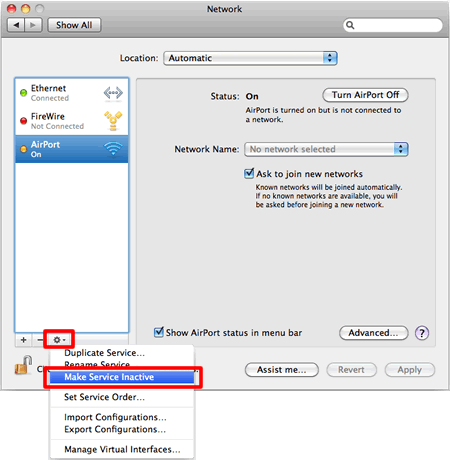
Par exemple, si l'imprimante est sur un réseau éloigné et que vous n'avez pas configuré votre système Macintosh OS pour communiquer avec ce réseau, assurez-vous que les paramètres de TCP/IP dans la configuration "Built-in Ethernet" sont configurés de façon à communiquer avec les différents systèmes réseaux.
Assurez-vous aussi que la configuration du Port approprié est active.
2) Configurer une adresse IP statique
Veuillez consulter un administrateur système pour obtenir une adresse IP.
<Via le panneau de la machine>
*Si votre machine Brother a un écran tactile, veuillez suivre les étapes de "Pour les modèles à écran tactile" plus-bas.
-
Appuyez sur le bouton Menu puis selectionnez LAN ou Réseau et appuyez sur OK.
-
Sélectionnez Filaire (LAN Filaire) ou WLAN et appuyez sur OK.
-
Sélectionnez TCP/IP puis Adresse IP et appuyez sur OK.
-
Entrez l'adresse IP.
-
Appuyez sur OK.
-
Appuyez sur Arrêt/Sortie.
<Via le panneau de la machine à écran tactile>
-
Appuyez sur MENU and sélectionnez Réseau.
-
Sélectionnez LAN Filaire ou WLAN.
-
Sélectionnez TCP/IP puis Adresse IP.
-
Entrez l'adresse IP.
-
Appuyez sur OK.
-
Appuyez sur Arrêt/Sortie.
DCP-375CW, DCP-585CW, DCP-6690CW, DCP-770CW, DCP-J715W, DCP-J925DW, HL-S7000DN, MFC-490CW, MFC-5895CW, MFC-6490CW, MFC-6890CDW, MFC-790CW, MFC-885CW, MFC-8870DW, MFC-8890DW, MFC-8950DW, MFC-8950DWT, MFC-9320CW, MFC-9840CDW, MFC-990CW, MFC-J5910DW, MFC-J615W, MFC-J6510DW, MFC-J6710DW, MFC-J6910DW, MFC-J825DW
Pour toute assistance supplémentaire, contactez le service clientèle de Brother:
Commentaires sur le contenu
Ce formulaire a pour seul but de nous faire part de vos commentaires.